Stick/it
_20?.png) (STICK) - Crea animazioni stickman personalizzate
(STICK) - Crea animazioni stickman personalizzate 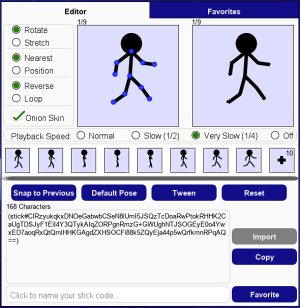
Stick è un power che ti permette di creare animazioni personalizzate con gli stickman. Puoi anche interpolare le animazioni e quindi personalizzare ulteriormente il codice dello smile di stick con poteri di smile aggiuntivi.
Utilizzo
Per generare facilmente animazioni di stickman, puoi utilizzare l'applicazione del potere Stick, che puoi trovare nel menù delle applicazioni presente sul lato sinistro. Per accedere al generatore, clicca su e seleziona
.
L'applicazione è composta da una scheda "Editor" e una scheda "Favorites". Di seguito troverai una tabella con la descrizione dettagliata delle funzionalità presenti in queste schede. Passa il mouse o clicca sui nomi delle funzionalità per visualizzare un'anteprima.
Editor
Nella scheda Editor, puoi creare animazioni di stick creative trascinando i punti di articolazione blu per spostare gli arti dello stick. I punti di articolazione collegano gli arti e possono essere spostati in tutte le direzioni per creare un'animazione realistica.
| Caratteristica | Descrizione |
|---|---|
| Clicca su qualsiasi punto di articolazione blu e ruotare l'arto nella direzione desiderata attorno all'articolazione dello stick. | |
| Clicca e trascina qualsiasi punto di articolazione per allungarlo nella posizione desiderata attorno all'articolazione dello stick. | |
| Clicca per spostare i punti di articolazione vicini più vicini tra loro. | |
| Clicca per spostare ciascuna articolazione a un'articolazione vicina. | |
| Riproduci l'animazione al contrario dopo aver raggiunto il fotogramma finale. | |
| Riproduci l'animazione dal fotogramma iniziale dopo aver raggiunto il fotogramma finale. | |
| Mostra un aspetto traslucido (buccia di cipolla/fantasma) dei precedenti fotogrammi dello stick nell'editor. | |
| Clicca su uno dei 4 pulsanti di opzione per selezionare la velocità dei movimenti dello stick visualizzati nel pannello di anteprima. È possibile scegliere tra "Normal", "Slow" e "Very Slow" oppure disattivare completamente la velocità selezionando "Off". Tieni presente che ciò non influirà sulla velocità di riproduzione effettiva dell'animazione dello stick. | |
| Se si clicca sul simbolo "+", viene visualizzata un'anteprima di ciascun fotogramma, con la possibilità di tornare al fotogramma per modificarlo. Questi fotogrammi possono anche essere spostati in qualsiasi posizione utilizzando il trascina e rilascia (drag & drop). Una volta spostata, la cornice verrà evidenziata in blu. Puoi anche fare doppio click su qualsiasi fotogramma per duplicarlo. Per eliminare un fotogramma, clicca sul pulsante "x" rosso in alto a destra. | |
| Fai tornare lo stickman nello stato in cui si trovava nel fotogramma precedente. | |
| Fai tornare lo stickman alla posizione eretta predefinita. | |
| L'interpolazione crea un'animazione fluida tra due fotogrammi, potenzialmente perdendo fotogrammi nel mezzo. È necessario scegliere un fotogramma iniziale e uno finale per interpolare l'animazione tra il fotogramma iniziale e quello finale. | |
| Ripristina le opzioni di posa ed editor ai valori predefiniti. | |
| Per importare un codice di stick, clicca sulla casella di testo del codice per selezionarlo, quindi incolla (CTRL+V) il codice di stick e clicca sul pulsante "Import" per caricarlo nell'editor. | |
| Copia il codice dello stick negli appunti. | |
| Clicca sul box per assegnare un nome al codice di stick preferito, quindi clicca sul pulsante "Favorite". Il codice verrà salvato e visualizzato nella scheda "Favorites". |
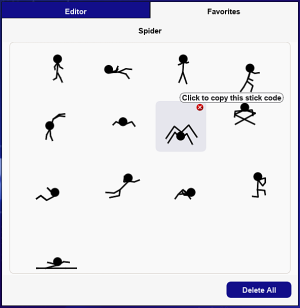
Preferiti
Tutte le tue creazioni di Stickman salvate verranno visualizzate nella scheda Favorites. Se passi con il cursore del mouse sulle anteprime, i nomi dei tuoi codici di stick preferiti verranno visualizzati nella parte superiore della scheda. Per copiare i codici, clicca semplicemente con il tasto sinistro del mouse sull'anteprima e verranno copiati negli appunti. Puoi quindi incollarlo nella chat o importarlo nel generatore per continuare se non hai completato l'animazione del codice di stick.
Per eliminare i singoli codici preferiti, clicca sul pulsante "x" rosso nell'angolo in alto a destra dell'anteprima. Puoi anche eliminare tutti i tuoi codici di stick preferiti contemporaneamente cliccando sul pulsante "Delete All". Successivamente verrà visualizzata una finestra di conferma in cui ti verrà chiesto di confermare l'eliminazione.
Nota: i codici non vengono salvati sul tuo account di ixat. Se la cache o i cookie verranno eliminati, tutti i codici preferiti andranno persi.
_20?.png)